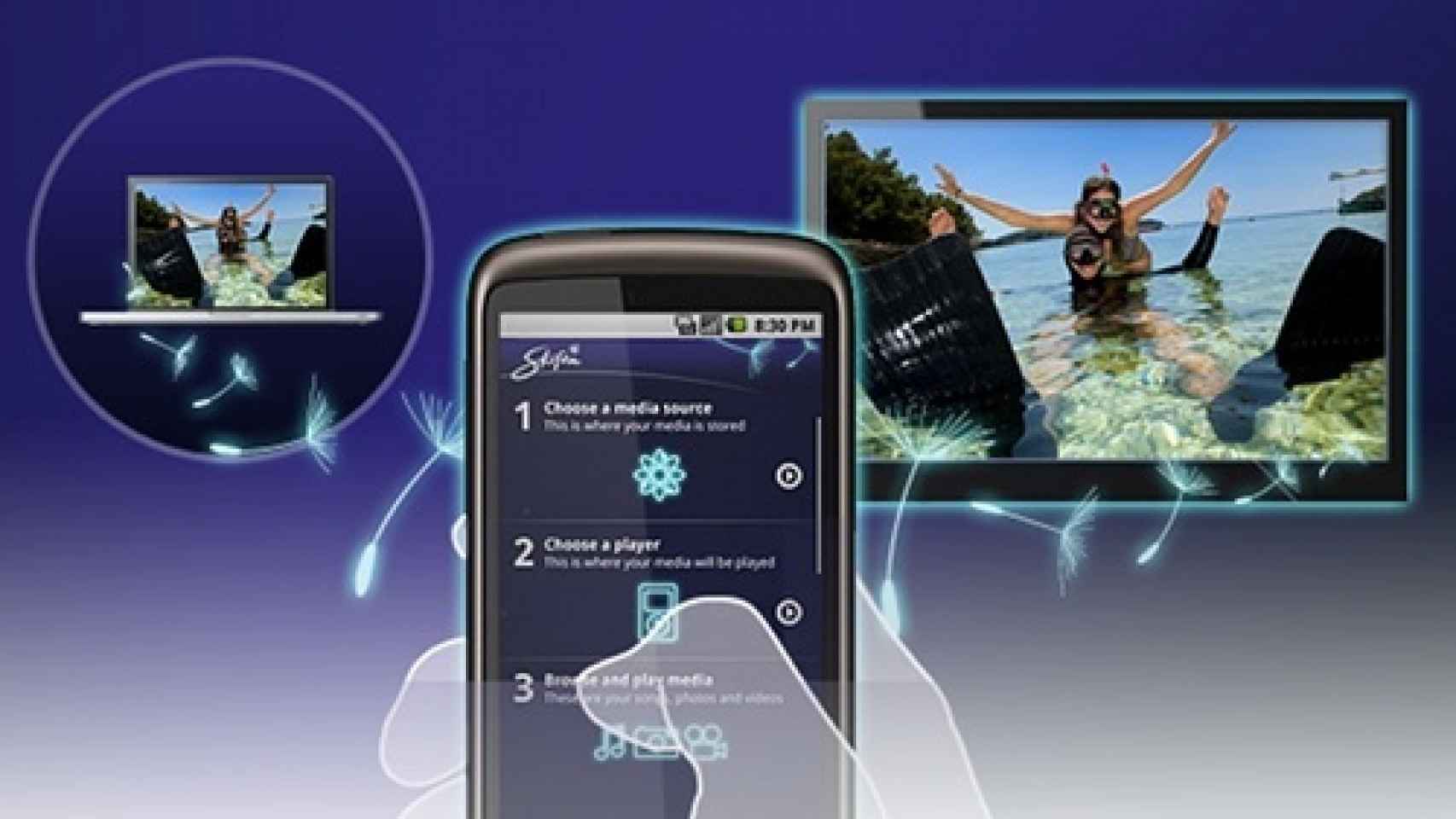Os contamos cómo empezar a usar el DNLA para enviar contenido a vuestro televisor si este es compatible. Qué podéis hacer y cómo.
DLNA son las siglas de Digital Living Network Alliance a lo que muchos habréis respondido mentalmente con bastante desinterés. Pues bien, todos tenemos en casa más de un «aparato» electrónico con DLNA y puede ser un smatphone, una tablet, un televisor, el disco duro externo… etc. Así, hasta llegar a más de 440 millones de dispositivos con DLNA del mercado.
¿Para qué me sirve DLNA?
Para muchas cosas. Muchos de vosotros estaréis acostumbrados a ver las SmartTV de Samsung con las que puedes «lanzar» una foto al televisor desde tu smartphone. Pues, por ejemplo, esto se hace por medio de DLNA.
¿Quieres ver vídeos o fotos de tu smartphone en tiempo real en el monitor de tu ordenador? DLNA es la solución. ¿Te gustaría pasar algún archivo de tu PC al smartphone y no encuentras el cable de datos o no quieres usarlo? También puedes usar DLNA. Son muchísimas las opciones que da la conexión DLNA y están tan cerca de nosotros que la mayoría no nos habíamos dado casi ni cuenta.
¿Cómo empiezo a utilizarlo? ¿Necesito configurar algo?
Otro de los aspectos positivos de esta tecnología es la facilidad de configuración de la misma, puesto que no existe, no es necesario configurar nada. El único requisito es que los dispositivos que queramos «emparejar» cuente con esta tecnología y estén conectados o bien a la misma red WiFi o bien por cable Ethernet. De momento bien, ¿no? Al fin y al cabo no es mucho más que lo que necesitamos para emparejar dispositivos por Bluetooth, por ejemplo.
Pero no todo es perfecto, y DLNA tiene un pequeño gran fallo: La interfaz para la tecnología DLNA no es «universal», por decirlo de alguna manera, sino que es diferente según el fabricante del dispositivo. En el caso de lo que nos ocupa, tablets y smartphones con dispositivos Android, podemos encontrar muchas soluciones en la Play Store de Google.
¡Quiero empezar a usarlo!
Quizá haya quien pase por este artículo y quedé igual que antes de comenzar a leer, pero probablemente más de uno sí quiera comenzar a usarlo. Para todos ellos, puede seguir estos pasos para acabar compartiendo multimedia en casa o bien reproducir multimedia de nuestro Android en el PC o televisor.
Mediahouse UPnP /DLNA Browser
Esta aplicación, aunque con una interfaz bastante simple (algo descuidada), funciona estupendamente. Con ella, tenemos la posibilidad de administrar nuestra red DLNA escogiendo qué multimedia y dónde para, también, elegir dónde queremos reproducirla.
Podéis descargar la versión gratuita desde aquí
O, desde aquí, la versión de pago de la aplicación
DLNA Server
Otra aplicación más que trata de satisfacer la misma «necesidad». No es la aplicación más vistosa ni se acerca, la interfaz es bastante incómoda aunque, con un poco de dedicación, tardaréis muy poquito en disfrutar de sus funciones.
Si tienes un televisor Samsung con tecnología SmartTV no dudes en pasarte por aquí para disfrutarlo al cien por cien y, por último, si quieres controlar tu sistema multimedia de manera remota con tu dispositivo Android, este es tu sitio.
No olvidéis que, como en el caso del Bluetooth, hay que tener en cuenta las limitaciones en cuanto a compatibilidad con formatos de vídeo e imagen, claro.
Y si crees que todo esto es demasiado complicado siempre queda la opción de usar un Chromecast.